Lingvoj:
Rilata Redaktilo
Rilata redaktilo pritraktas la membrojn kaj etikedojn de ekzakte unu 
Ne konfuzu ĝin kun la Rilata Lista Panelo. Tiu Flanka Strieto panelo listigas ĉiujn rilatojn.
La Dialogo Aspekto
Butonoj supre
| Ikono | Priskribo |
|---|---|
 | Refreŝigi rilaton el datumtavolo (vidu sube por plia klarigo) |
 | Apliki la nunajn ŝanĝojn faritajn ene de la rilata redaktilo al la datumoj (vidu sube por plia klarigo) |
 | Elekti la rilaton de la rilata redaktilo |
 | Kloni ekz. krei kopion de la rilato kaj malfermi ĝin en alia rilata redaktilo |
| | Forigi la nune redaktatan rilaton |
Etikedoj kaj Membroj langeto
La etikedoj kaj membroj langeto havas supran duonon kie oni povas enigi etikedojn por la rilato mem.
Ĝia malsupra parto havas du apartajn listojn. Maldekstre listiĝas la membroj de la rilato. La listo dekstre montras la nunan elekton de mapobjektoj.
Inter la du partoj la horizontala apartigilo inkluzivas du butonojn maldekstre kun supren kaj
malsupren sagoj por movi la apartigilon al la centro, supren aŭ malsupren kaj kaŝi, respektive, montri la supran aŭ malsupran parton.
Etikedoj de Rilato (supra parto)
Supre en la supra parto estas ligiloj al antaŭagordoj kongruantaj kun la nunaj etikedoj de la rilato kaj sube estas la etikedoj en tabelo.
Antaŭagordoj kongruantaj kun rilato povas esti malfermitaj ĉi tie (ili estas pli sugestaj ol etikedoj panelo). Alklaku respektivan ligilon por malfermi plenan antaŭagordon, kiel kutime.
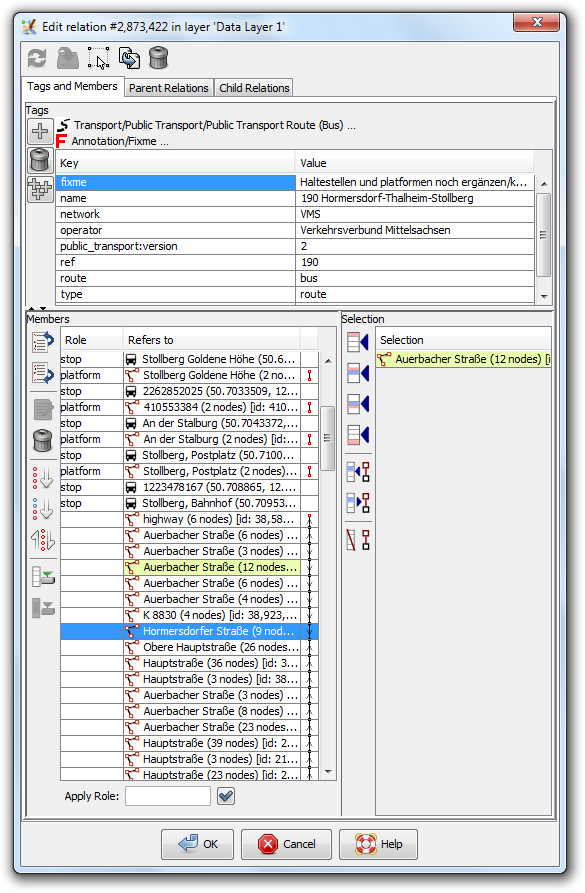
La tri butonoj maldekstre estas:
| Ikono | Priskribo |
|---|---|
 | Aldoni novan etikedon |
| | Forigi la nunajn elektitajn skatolojn de la etikedtabelo |
 | Alglui etikedojn el bufro |
Kiam etikedlinio estas elektita, la F1-klavo ligas al la etikeda OSM-vikia paĝo, kiel en la 
Noto: Ĝenerale, estas pli facile modifi etikedojn per la Etikedoj/Membrecoj Panelo.
Membroj Listo (malsupra duono, maldekstra flanko)
En la malsupra maldekstra parto estas la membrotabelo de la rilato.
Tabelo
La tabelo montras por ĉiu membro:
| Titolo | Priskribo |
|---|---|
| Rolo | ĝia rolo |
| Referencas al | la objekttipo kiel ikono plus iu identigilo kiel nomo, ref aŭ simple la id de la objekto ; Duobla alklako sur linio kun kompleta rilato tie malfermos ĉi tiun Rilatan Redaktilon por la koncerna rilato |
| dekstre informoj pri najbaraj vojoj' konektoj utilaj por konsistenckontroloj kiel kontroli ke la membroj de multipoligono formas fermitajn vojojn aŭ ke itinero estas kompleta linio sen mankantaj vojoj en la mezo |
Kunteksta menuo en tabelo
Breĉo estas indikita kiel ruĝa punkto.
| Ikono | Nomo | Priskribo |
|---|---|---|
| Zomi al | elekti la plej supran elementon de la nunaj elektitaj membroj en  Elekta Lista Panelo kaj zomi al ĝi Elekta Lista Panelo kaj zomi al ĝi
| |
| Zomi al Breĉo | zomos al breĉo (nur havebla kiam breĉo estas elektita) | |
| Elekti antaŭan breĉon | elekti la antaŭan membron antaŭe sen konekto supre | |
| Elekti sekvan breĉon | elekti la sekvan membron malantaŭe sen konekto malsupre | |
 | Historio | malfermi Historio-legilon por ĉiu nuna elektita membro |
Nunaj elektitaj membroj
Elekti membrojn en la membrolista tabelo funkcias kiel kutime: tenu Ctrl por elekti multoblajn erojn. Maldekstra alklako sur la ero por aldoni/forigi ĝin de la elekto.
Dekstre vi povas vidi ekzemplon kun nur unu membrovojo elektita.
Butonoj
La butonoj maldekstre ofertas la sekvajn agojn se taŭge. (Kromprogramoj povas aldoni pliajn butonojn.):
| Ikono | Mallongigo | Priskribo |
|---|---|---|
 | Alt+supren | Movi la nunajn elektitajn membrojn supren |
 | Alt+malsupren | Movi la nunajn elektitajn membrojn malsupren |
 | Malfermi pliajn rilatajn redaktilojn por la nunaj elektitaj membroj de objekttipo rilato | |
| | Alt+Delete | Forigi la nunajn elektitajn membrojn de la rilato |
 | Alt+End | Ordigi la nunajn elektitajn membrojn |
 | Ordigi la nunajn elektitajn membrojn kaj ĉiujn membrojn sube (eksperta reĝimo nur) | |
 | Inversigi la ordon de la nunaj elektitaj membroj | |
 | Alt+Home | Elŝuti ĉiujn nekompletajn membrojn |
 | Elŝuti elektitajn nekompletajn membrojn |
Noto: Krom la listigitaj butonoj kaj mallongigoj supre, Ctrl+C, Ctrl+V kaj Ctrl+X funkcias kiel kutime en la membrolisto.
Teksta kampo sub la tabelo povas esti uzata por agordi rolon al ĉiuj Nunaj elektitaj membroj
Elekta Listo (malsupra duono, dekstra flanko)
En la malsupra dekstra parto estas la elekta listo kie nunaj elektitaj objektoj en la nuna datumaro estas montritaj. La listo estas esence spegulo de la Elekta Listo. Objektoj kun flava fonkoloro jam estas membroj de la rilato.
La butonoj ofertas la sekvajn agojn:
Patraj Rilatoj langeto
Reŝarĝbutono - ĝi alportos ĉiujn patrajn rilatojn el API (patraj rilatoj listo estos malplena se ne ekzistas patraj rilatoj).
Duobla alklako sur iu ajn patra rilato malfermos Rilatan Redaktilon kun la respektiva rilato.
Noto: nur unu patra rilato estas montrita por rilato 51560:

Infanaj Rilatoj langeto
Ĉi tiu langeto rekursive montras ĉiujn infanajn rilatojn, ekz., por reto ĉiuj ĝiaj itinermajstro kaj itinero rilatoj. Nekompletaj rilatoj estas elŝutataj kiam vastigante aŭ duobla alklakante la arbonodon. Aparta rilata redaktilo estas malfermita kiam duobla alklakante unu el la infanaj rilatoj.

Treni kaj Faligi subteno
La Rilata Redaktilo havas altnivelan treni kaj faligi subtenon. Vi povas fari la sekvajn agojn:
- reordigi la membrojn en la membrolisto
- movi objekton de la Elekta Listo al la membrolisto en la rilata redaktilo (kun aŭtomata rolsugesto)
- movi objekton de la membrolisto de unu rilata redaktilo ekzemplo al alia rilata redaktilo ekzemplo
- movi objekton de la membrolisto de unu rilata redaktilo ekzemplo al alia rilata redaktilo ekzemplo de alia tavolo*
- movi objekton de la membrolisto de unu rilata redaktilo ekzemplo al alia rilata redaktilo ekzemplo de alia JOSM-ekzemplo*
- movi objekton de la membrolisto de la rilata redaktilo aŭ de la Elekta Listo al ekstera teksta redaktilo
* kondiĉe ke la objektoj estas parto de la datumaro
Eraroj kaj Avertoj
Konflikto en datumoj kiam konservi aŭ apliki rilaton
Rilato povas esti redaktata samtempe en la rilata redaktilo kaj ekster la rilata redaktilo. Dum la rilata redaktilo por rilato estas malfermita vi povas ekzemple dividi vojon al kiu la rilato referencas. En ĉi tiu kazo, la rilato estas modifita sed la ŝanĝoj pro la vojdivido ne tuj reflektiĝas en la rilata redaktilo. Vi devas alklaki la 
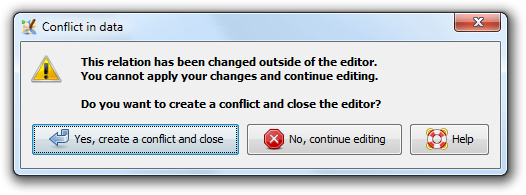
Ĝi indikas ke JOSM konscias pri du nekompatibilaj versioj de ĉi tiu rilato. Ĉar JOSM ne povas solvi la diferencojn inter ĉi tiuj versioj aŭtomate, ĝi proponas krei konflikton kiun vi povas solvi poste uzante la Konflikta Dialogo.
Simila averto estas la sekva:

Ĝi aperas kiam vi faris ŝanĝojn en la rilato kaj en la datumtavolo kaj tiam alklakas la refreŝbutonon.
Do la laborfluo devus ĉiam esti kiel ĉi tiu (se vi volas fari ŝanĝojn en la rilata redaktilo kaj la datumtavolo samtempe, t.e. dum la rilata redaktilo restas malfermita):
- Post fari ŝanĝojn en la rilata redaktilo kaj antaŭ fari ŝanĝojn en la datumtavolo premu la
apliki butonon.
- Post fari ŝanĝojn en la datumtavolo kaj antaŭ fari ŝanĝojn en la rilata redaktilo premu la
refreŝbutonon.
Alie vi vidos la suprajn avertojn kaj finos en konflikto.
Nekonservitaj ŝanĝoj
La sekva averto aperas kiam vi faras ŝanĝojn en la rilata redaktilo kaj ne premas la Apliki aŭ OK butonon, sed la Nuligi butonon, la krucon aŭ Escape por fermi la rilatan redaktilon.
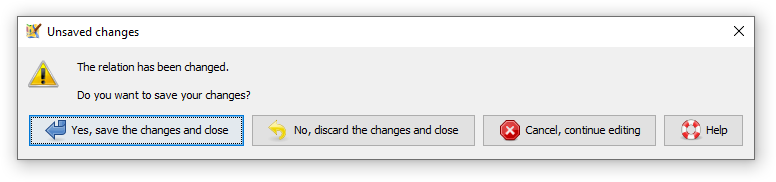
Vidu ankaŭ
Rilata Listo - ĉiuj ŝarĝitaj rilatoj estas listigitaj ĉi tie
- Konceptoj Objekto - detala klarigo kio estas rilato
- Rilatoj - paŝoj kiel krei patrajn rilatojn, redakti patrajn/infanajn rilatojn kaj tiel plu
- Konceptoj Konflikto - klarigo de konfliktoj
- Rilatoj povas ankaŭ esti redaktataj uzante simplan dekstraklikan menuon en Etikedoj/Membrecoj Panelo
- Iuj el kromprogramoj povas simpligi redaktadon de rilatoj, nome turnrestrictions, turnlanes aŭ pt_assistant
Reen al Dialogo
Reen al Ĉefa Helpo









